Feral Interactive a créé un programme innovant pour les joueurs Linux connu sous le nom de GameMode. C'est un outil impressionnant qui peut améliorer les performances tout en jouant à des jeux vidéo en optimisant plusieurs aspects du système d'exploitation Linux, notamment le gouverneur du processeur, les priorités d'E/S, les performances du GPU et bien plus encore.
L'utilisation de GameMode sur Linux nécessite que le programme soit construit à partir de son code source disponible sur GitHub. La construction du code source est très simple, car les développeurs décrivent les dépendances dont il a besoin, comment les installer et ont même inclus un script d'installation élégant qui, une fois exécuté, peut simplifier la compilation de logiciels.
Pour démarrer le processus d'installation de GameMode sur Linux, ouvrez une fenêtre de terminal en appuyant sur Ctrl + Alt + T ou Ctrl + Shift + T sur le clavier. Ensuite, une fois le terminal ouvert, suivez chacune des sections du processus d'installation pour que votre copie de GameMode soit opérationnelle !
Obtenir des dépendances
La partie la plus importante de l'installation de GameMode sur Linux consiste à obtenir la variété de dépendances logicielles nécessaires à la construction. Pour configurer les dépendances de GameMode sur votre PC Linux, suivez les instructions de ligne de commande ci-dessous qui correspondent au système d'exploitation Linux que vous utilisez.
Ubuntu
Sur Ubuntu Linux, les dépendances requises sont Meson, Libsystemd-dev, Pkg-config, Ninja, Git, Libdbus-1-dev et Dbus-user-session.
sudo apt install meson libsystemd-dev pkg-config ninja-build git libdbus-1-dev dbus-user-session
Debian
Debian Linux est très similaire à Ubuntu sous le capot. En conséquence, les dépendances requises pour construire GameMode dessus sont identiques (Libsystemd-dev, Pkg-config, Ninja, Git, Libdbus-1-dev, etc.)
sudo apt-get install meson libsystemd-dev pkg-config ninja-build git libdbus-1-dev dbus-user-session
Arch Linux
Les utilisateurs d'Arch Linux n'ont besoin d'installer que 4 dépendances pour créer GameMode. Ce sont Meson, Systemd, Git et Dbus.
sudo pacman -S meson systemd git dbus
Feutre
Les utilisateurs de Fedora Linux qui souhaitent compiler GameMode sur Linux doivent installer Meson, Systemd-devel, Pkg-config, Git et Dbus-devel.
sudo dnf installer meson systemd-devel pkg-config git dbus-devel
OuvrirSUSE
Le développeur ne décrit pas explicitement les dépendances correctes requises pour construire le logiciel sur OpenSUSE. Cela dit, ceux de Fedora devraient fonctionner correctement. Cependant, vous rencontrez des problèmes, demandez directement au développeur sur cette page .
sudo dnf installer meson systemd-devel pkg-config git dbus-devel
Télécharger le code source
Maintenant que les dépendances sont prises en charge, le code source de GameMode doit être téléchargé. Pour ce faire, nous devons utiliser le programme Git et sa fonctionnalité de clonage .
git clone https://github.com/FeralInteractive/gamemode.git
Une fois le processus de clonage terminé, un dossier portant le nom de « gamemode » apparaîtra dans votre répertoire personnel (~). Déplacez la session de terminal dans ce dossier en utilisant la commande CD ci-dessous.
mode de jeu cd
Construire GameMode sur Linux
L'application GameMode est facile à construire sur n'importe quel PC Linux, grâce au script "bootstrap.sh". Pour exécuter le script, exécutez la commande d'exécution ci-dessous dans une fenêtre de terminal.
./bootstrap.sh
Lors de l'exécution du script "bootstrap.sh" sur votre PC Linux, il vous sera demandé de saisir le mot de passe de votre utilisateur. Faites-le, car le script en a besoin pour accéder à sudo pendant le processus de construction et d'installation.
Lorsque le processus de construction/installation est terminé sur votre PC Linux, vous pourrez accéder manuellement au GameMode en tapant la commande ci-dessous.
homme gamemoded
Exécutez GameMode sur des jeux non Steam
GameMode peut exécuter des jeux vidéo installés sur un ordinateur Linux via la ligne de commande. Par exemple, pour obtenir de meilleures performances de Super Tux Kart sous Linux, vous devez exécuter la commande suivante dans une fenêtre de terminal Linux.
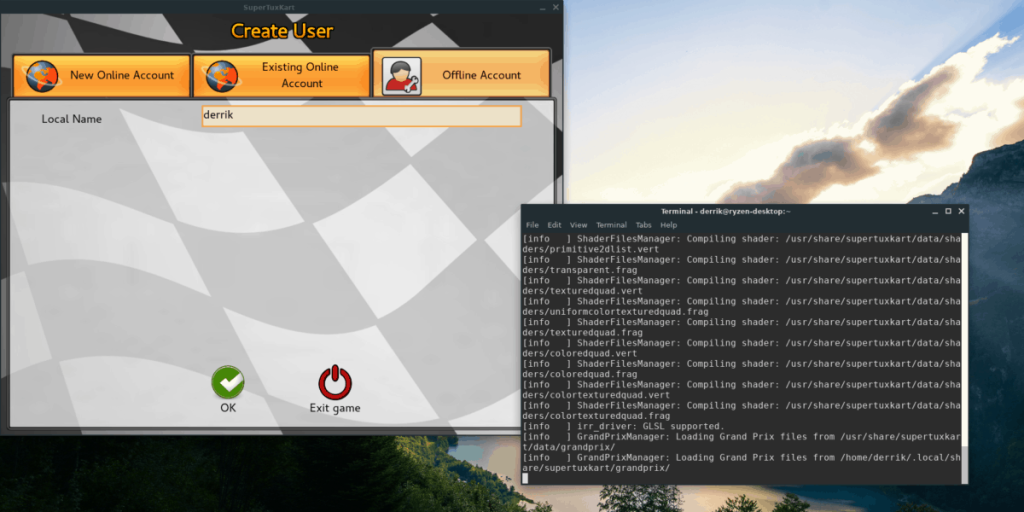
gamemoderun supertuxkart
Pour exécuter n'importe quel jeu vidéo installé sur votre PC Linux, écrivez la commande gamemoderun , suivie de la commande d'exécution du jeu.
gamemoderun nom du jeu
Exécutez GameMode avec des jeux Steam
En plus de s'exécuter à partir d'un terminal, GameMode peut également fonctionner avec les jeux Steam . Pour configurer n'importe quel jeu pour qu'il s'exécute sur Steam, commencez par lancer l'application Steam. Ensuite, une fois l'application Steam ouverte, cliquez sur « Bibliothèque » pour accéder à votre bibliothèque de jeux vidéo.
Une fois dans la section « Bibliothèque » de Steam, recherchez un jeu installé et cliquez dessus avec le bouton droit de la souris pour afficher le menu contextuel.
Dans le menu contextuel de votre jeu Steam, recherchez l'option « propriétés » et sélectionnez-la pour ouvrir la zone des propriétés du jeu. Ensuite, recherchez le bouton « définir les options de lancement » et cliquez dessus pour ouvrir la fenêtre des options de lancement de Steam.
Dans « Options de lancement » pour votre jeu sur Steam, écrivez la commande suivante dans la zone de texte pour activer GameMode pour le jeu Steam.
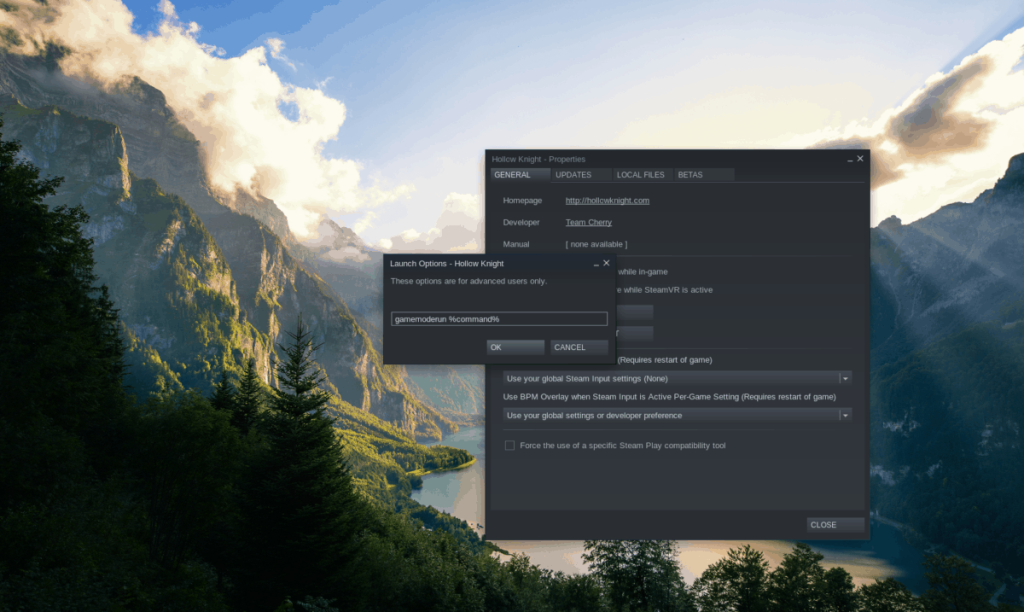
gamemoderun %command%
Cliquez sur le bouton « OK » pour enregistrer la commande dans le jeu Steam. Ensuite, cliquez sur le bouton « Fermer » pour fermer la fenêtre des propriétés du jeu Steam.
Pour démarrer GameMode sur le jeu Steam, cliquez sur « Jouer » et entrez votre mot de passe dans la fenêtre contextuelle qui apparaît à l'écran.

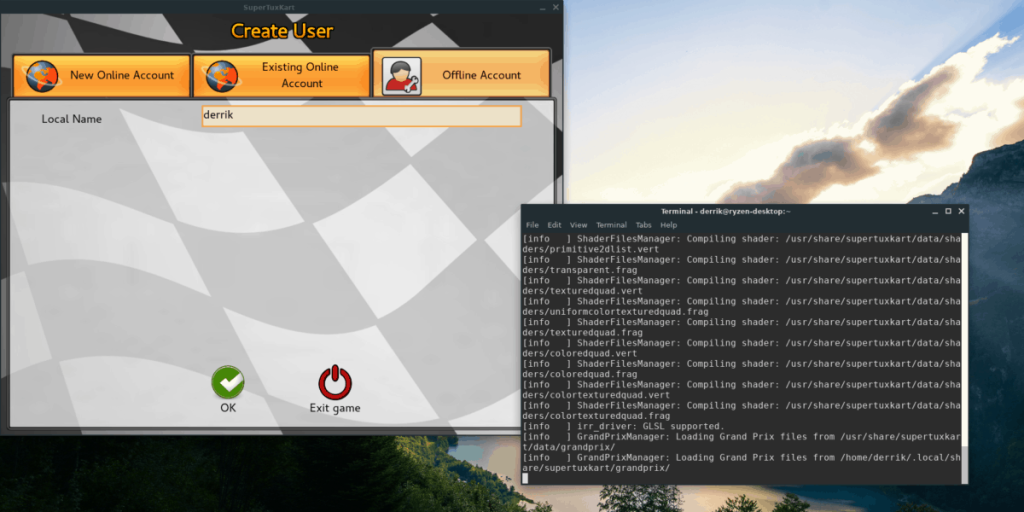
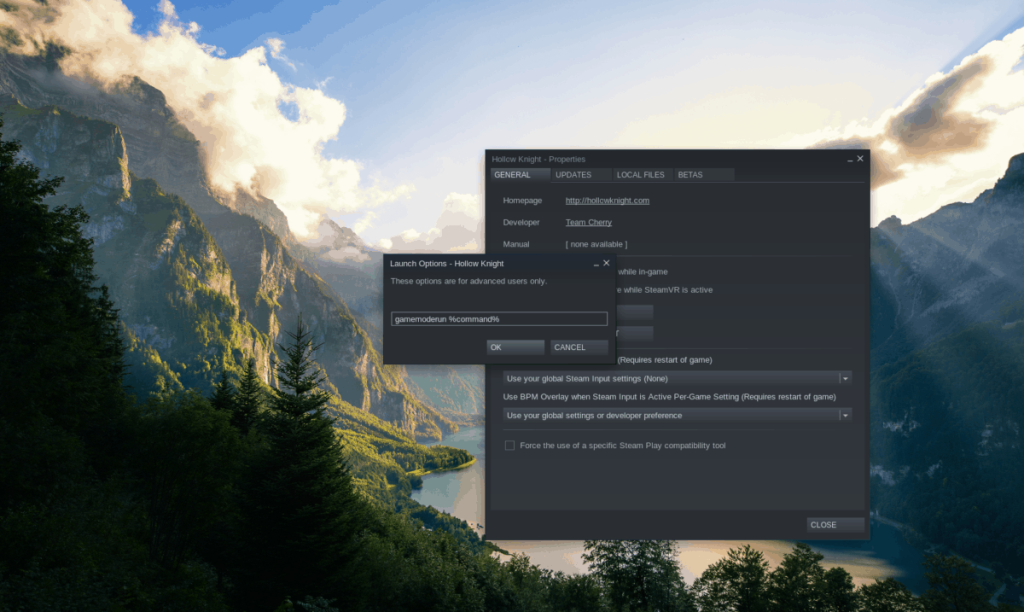



![Téléchargez FlightGear Flight Simulator gratuitement [Amusez-vous] Téléchargez FlightGear Flight Simulator gratuitement [Amusez-vous]](https://tips.webtech360.com/resources8/r252/image-7634-0829093738400.jpg)




